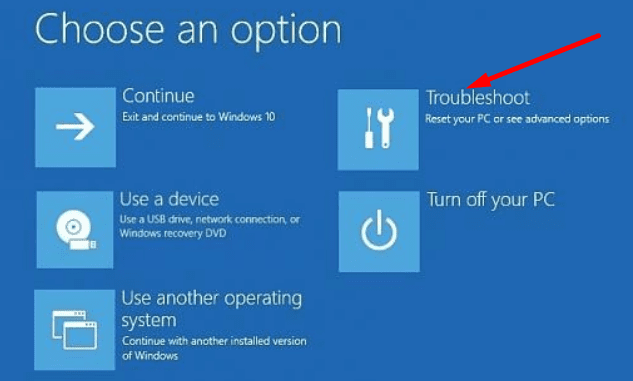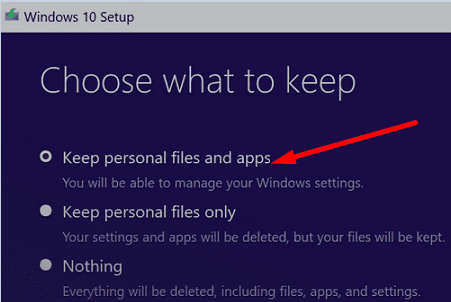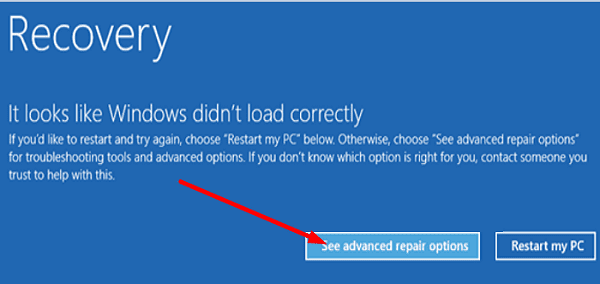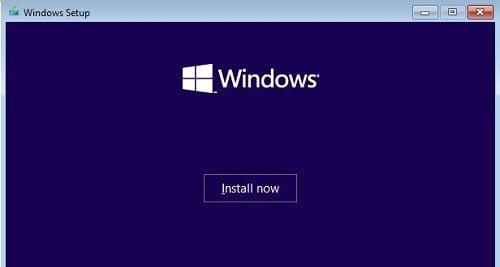Automatyczna naprawa systemu Windows to bardzo przydatne narzędzie do rozwiązywania problemów, którego można użyć do naprawy błędów rozruchu. Niestety, automatyczna naprawa może czasami nie działać zgodnie z przeznaczeniem. Na przykład narzędzie może nie wykryć konta administratora powiązanego z komputerem. Jeśli masz podobne problemy, jesteś we właściwym miejscu. Wykonaj poniższe czynności, aby rozwiązać problem.
Automatyczna naprawa systemu Windows 10 mówi, że nie ma konta administratora
Wejdź w tryb awaryjny i napraw swój system
- Naciśnij i przytrzymaj przycisk zasilania, aż urządzenie całkowicie się wyłączy. Nie powinno to zająć więcej niż 10 sekund.
- Powtórz ten krok trzy lub pięć razy, aż na ekranie pojawią się opcje środowiska odzyskiwania.
- Uwaga : Jeśli ta metoda nie działa, wyłącz komputer za pomocą przycisku zasilania. Następnie naciśnij i przytrzymaj przycisk zasilania przez dwadzieścia sekund. Poczekaj 10 sekund i uruchom ponownie komputer.
- Gdy środowisko odzyskiwania będzie dostępne, przejdź do sekcji Rozwiązywanie problemów .
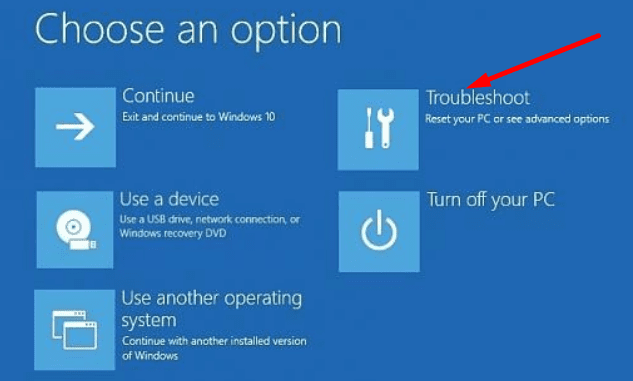
- Wybierz Opcje zaawansowane , a następnie przejdź do Resetuj ten komputer .
- Wybierz pierwszą opcję Zachowaj osobiste pliki i aplikacje .
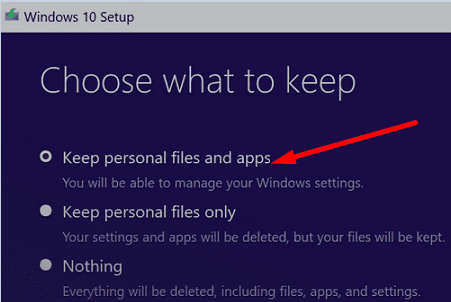
- Naciśnij przycisk Resetuj i sprawdź, czy problem nadal występuje.
⇒ Uwaga: jeśli przejdziesz do Opcje zaawansowane , nie będziesz mógł użyć Naprawy systemu , Naprawy podczas uruchamiania ani Wiersza polecenia , ponieważ musisz najpierw zalogować się na konto administratora. Dlatego jesteś zmuszony skorzystać z opcji resetowania.
Czysta instalacja systemu Windows
Jeśli problem będzie się powtarzał, musisz ponownie zainstalować system Windows od zera. Ale zanim to zrobisz, wykonaj kopię zapasową ważnych plików . Jeśli system Windows nie uruchamia się, możesz użyć zewnętrznego dysku USB, aby uratować swoje pliki.
Krok 1: Utwórz kopię zapasową plików, jeśli system Windows nie chce się uruchomić
- Naciśnij i przytrzymaj przycisk zasilania, aż komputer się wyłączy.
- Następnie ponownie naciśnij przycisk zasilania, aby włączyć urządzenie.
- Powtórz te kroki do trzech razy, aż zobaczysz logo Windows lub ekran „ Proszę czekać ”.
- Następnie kliknij Zobacz zaawansowane opcje naprawy .
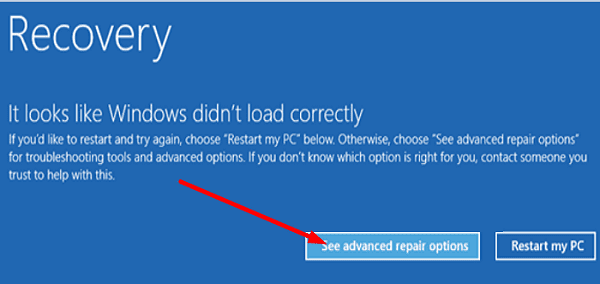
- Wybierz Wiersz polecenia .
- Uwaga : pamiętaj, że ta opcja może nie być dostępna dla wszystkich użytkowników.
- Wpisz notepad.exe w oknie CMD, aby uruchomić Notatnik .
- Kliknij menu Plik w Notatniku i wybierz Otwórz .
- Użyj nowego mini Eksploratora plików, aby zlokalizować foldery lub pliki, których kopię zapasową chcesz utworzyć na dysku USB.
- Kliknij prawym przyciskiem myszy odpowiedni plik lub folder i wybierz Wyślij na dysk USB .
- Uwaga : nie będzie widocznego paska postępu, a urządzenie wygląda na zawieszone podczas kopiowania. Poczekaj, a komputer powinien się zawiesić po skopiowaniu plików.
Krok 2: Wyczyść Zainstaluj system Windows za pomocą nośnika instalacyjnego USB
Aby pobrać narzędzie do tworzenia multimediów, musisz mieć dostęp do drugiego komputera . Wystarczy postępować zgodnie z instrukcjami wyświetlanymi na ekranie, aby utworzyć nośnik instalacyjny USB . Następnie możesz użyć nośnika instalacyjnego, aby ponownie zainstalować system Windows 10 na problematycznym komputerze.
Teraz włóż nośnik instalacyjny USB do komputera. Uruchom komputer z nośnika instalacyjnego USB i naciśnij przycisk Zainstaluj teraz . Postępuj zgodnie z instrukcjami wyświetlanymi na ekranie, aby zakończyć proces.
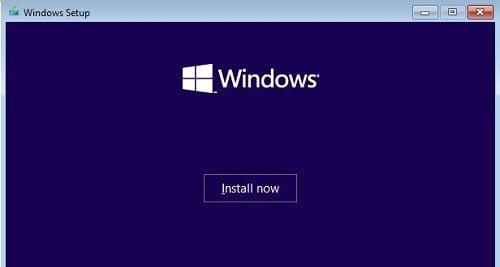
Po czystej instalacji systemu operacyjnego musisz skonfigurować ustawienia i utworzyć nowe konto. Skorzystaj z gotowego doświadczenia, aby wykonać zadanie.
Wniosek
Jeśli automatyczna naprawa systemu Windows nie wykryje konta administratora, uruchom komputer w trybie odzyskiwania i użyj opcji resetowania. Jeśli chcesz, możesz zachować swoje aplikacje i pliki. Jeśli problem będzie się powtarzał, musisz wyczyścić system Windows. Ale nie zapomnij najpierw wykonać kopii zapasowej danych. Czy udało Ci się rozwiązać problem? Daj nam znać w komentarzach poniżej.